(関連)Jw_cad 7.00以降
[画像挿入]を使用した画像は、リンクファイルとして図面に配置されます。
挿入後、埋め込み(画像同梱)を行ったり、埋め込みの解除(画像分離)を行うことが可能です。
また、ファイルパスは「絶対パス」と「相対パス」のいずれかに指定できます。
目次
画像を埋め込む(画像同梱)
画像を埋め込み画像に変更します。図面上のすべての画像に適用されます。
(操作方法)
メニューバー[編集]→[画像編集]
↓
コントロールバー[画像同梱]

↓
同梱の警告メッセージ→OK
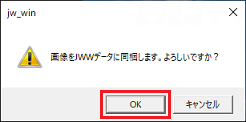
↓
同梱した画像の数が表示→OK
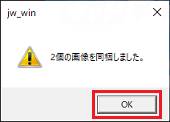
埋め込み画像をリンク画像に戻す(画像分離)
画像をリンク画像に変更します。図面上のすべての画像に適用されます。
(操作方法)
メニューバー[編集]→[画像編集]
↓
コントロールバー[画像分離]

↓
分離の警告メッセージ→OK
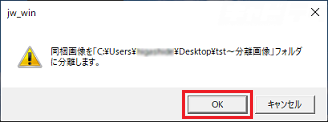
↓
分離した画像の数が表示→OK
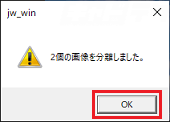
ファイルパスの設定
(操作方法)
メニューバー[編集]→[画像編集]
↓
コントロールバー[相対パス]でファイルパスを設定
↓
[画像挿入]または[画像分離]を実行
チェックを外す :画像のパスが絶対パスになります。
チェックを入れる:画像のパスが相対パスになります。



